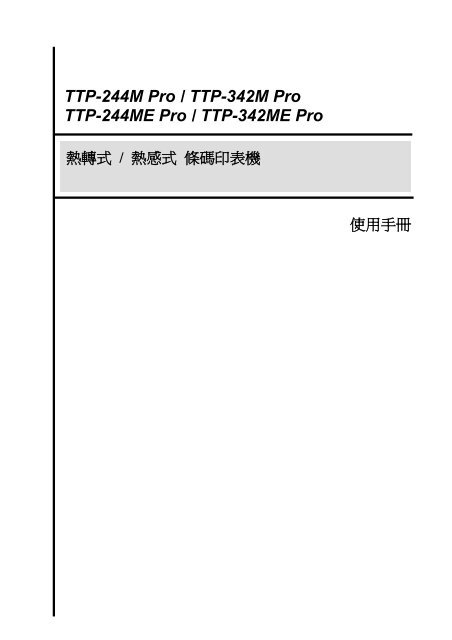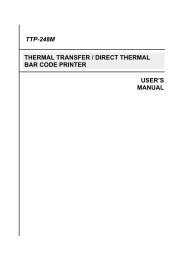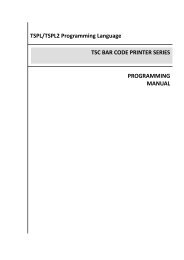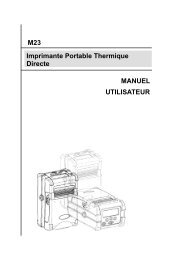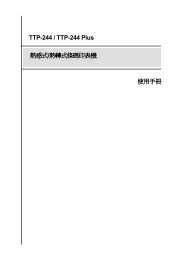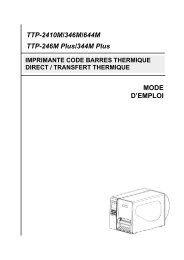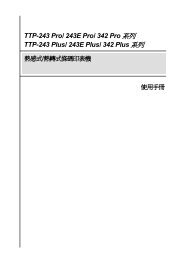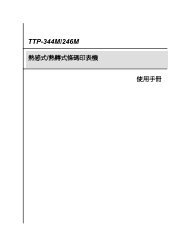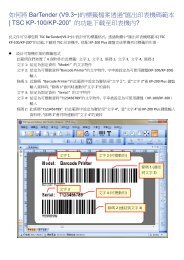TTP-244M Pro / TTP-342M Pro TTP-244ME Pro / TTP-342ME ... - TSC
TTP-244M Pro / TTP-342M Pro TTP-244ME Pro / TTP-342ME ... - TSC
TTP-244M Pro / TTP-342M Pro TTP-244ME Pro / TTP-342ME ... - TSC
You also want an ePaper? Increase the reach of your titles
YUMPU automatically turns print PDFs into web optimized ePapers that Google loves.
<strong>TTP</strong>-<strong>244M</strong> <strong>Pro</strong> / <strong>TTP</strong>-<strong>342M</strong> <strong>Pro</strong><br />
<strong>TTP</strong>-<strong>244M</strong>E <strong>Pro</strong> / <strong>TTP</strong>-<strong>342M</strong>E <strong>Pro</strong><br />
熱轉式 / 熱感式 條碼印表機<br />
使用手冊
版權聲明<br />
© 2011 <strong>TSC</strong> Auto ID Technology Co., Ltd,<br />
本手冊和手冊中所述之條碼印表機軟體和韌體版權均歸 <strong>TSC</strong> Auto ID Technology Co., Ltd 所<br />
有。本手冊提供購買設備的操作者參考和使用,未經明確的書面許可,不得為了其他目的使用、<br />
複製。<br />
所有其他品牌名稱、產品名稱或商標,利署於其他個別擁有者。<br />
因持續產品的改進,故手冊中所述的機種規格、配件、零件、設計及程式內容以實機為主,如<br />
有變更,恕不另行通知。<br />
<strong>TSC</strong> 盡力確保手冊內容正確無誤,但錯誤在所難免。<strong>TSC</strong> 保留更正任何這類錯誤的權利,並<br />
聲明不對因此所造成的後果負責。<br />
安規認證<br />
A급기기<br />
(업무용 정보통신기기)<br />
CE CLASS A<br />
EN55022:2006+A1:2007<br />
EN50024:1998+A1:2001+A2:2003<br />
EN61000-4-2:2008, EN61000-4-3: 2008, EN61000-4-4: 2004<br />
EN 60950-1:2006+A11:2009 (LVD)<br />
GB9254-2008 (CLASS A)<br />
GB4943-2001<br />
GB17625.1-2003<br />
此为 A 级产品,在生活环境中,该产品可能会造成无线电干扰,<br />
在这种情况下,可能需要用户对干扰采取切实可行的措施。<br />
이 기기는 업무용으로 전자파 적합등록을 한 기기이오니, 판매자 또는 사용자는 이 점을 주위하시기<br />
바라며, 만약 잘못 판매 또는 구입하였을 때에는 가정용으로 교환하시기 바랍니다.<br />
i
目 錄<br />
一、產品簡介 ............................................................................................................................................ 1<br />
二、入門 ................................................................................................................................................... 2<br />
2.1 拆封及清點配件................................................................................................................................................................. 2<br />
2.2 印表機組件 ........................................................................................................................................................................ 3<br />
2.3 按鍵及指示燈 .................................................................................................................................................................... 6<br />
三、安裝 ................................................................................................................................................... 7<br />
3.1 安裝條碼印表機................................................................................................................................................................. 7<br />
3.2 安裝碳帶 ............................................................................................................................................................................ 8<br />
3.3 安裝紙張 .......................................................................................................................................................................... 11<br />
3.4 安裝自動剝紙(選配) ........................................................................................................................................................ 14<br />
3.5 安裝裁紙標籤(選配) ........................................................................................................................................................ 16<br />
四、開機功能 .......................................................................................................................................... 17<br />
4.1 自我測詴&除錯模式 ....................................................................................................................................................... 17<br />
4.2 間隙感應器的校正 ........................................................................................................................................................... 19<br />
4.3 印表機初始化 .................................................................................................................................................................. 20<br />
五、印表機診斷工具(DIAGNOSTIC TOOL) ............................................................................................ 21<br />
5.1 啟用 DIAGNOSTIC TOOL 工具程式 ................................................................................................................................... 21<br />
5.2 印表機組態設定 ............................................................................................................................................................... 22<br />
六、故障排除 .......................................................................................................................................... 23<br />
七、印表機之簡易保養程序..................................................................................................................... 24<br />
更新紀錄 ................................................................................................................................................. 25<br />
附錄 面板控制流程(選配) ........................................................................................................................ 1<br />
i
一、產品簡介<br />
感謝您購買本公司出品的標籤印表機。此輕巧的工業型印表機將以經濟的價位提供您優越的列<br />
印品質。此印表機功能強大且使用簡便,是同級熱感、熱轉印表機中的最佳選擇。<br />
印表機提供熱感、熱轉兩種列印方式。列印速度可調整在每秒 1.5, 2, 3, 或 4 吋(203 dpi),或<br />
每秒 1, 1.5 或 2 吋(300 dpi)。可接受多種印刷物,包括紙卷,紙切片及摺頁的標籤。所有最常<br />
用的條碼格式均可運用。可以將字型及條碼以四個方向印出。本機種提供 5 組不同大小的英數<br />
字體。應用放大功能字體尺寸可作更大範圍的變化。帄滑字型可從易用的標籤設計視窗軟體中<br />
下載。 此外、還可獨立執行 BASIC 程式功能,包括數值運算、邏輯運算、迴圈、流程控制及<br />
檔案管理等。如此的程式設計能力可大加提昇標籤印製的效率。印表機狀態及錯誤訊息可經由<br />
印表機印出,經由連接傳輸埠於顯示器上讀取,或顯示在液晶顯示器 (LCD) 的螢幕上(LCD 螢<br />
幕 E 系列為選購配件)它可以以不同的語言顯示。您可以直接在印表機上檢視印表機狀態,設定<br />
列印參數等等,使人機的溝通更加簡易可行。<br />
1
二、入門<br />
本印表機業經特殊包裝以抵抗運輸途中可能產生的損害。然而鑑於印表機於運輸途中仍可能受<br />
到意想不到的損害,於收到印表機時,請仔細檢查包裝及印表機裝置。萬一有明顯的損傷,請<br />
直接接洽販售商店指明損傷的本質及程度。若有需要,請保留包裝材質以便郵寄印表機。<br />
2.1 拆封及清點配件<br />
當您收到您的條碼印表機之後,請將其置放於乾淨、帄穩的桌面上,小心地拆開印表機的包裝<br />
材料。清點一下是否包含以下的物品:<br />
條碼印表機一台<br />
碳帶回收紙卷軸一只<br />
碳帶捲軸及碳帶回捲軸各一只<br />
USB 傳輸線一只<br />
電源線一只<br />
標籤設計套裝軟體/Windows 驅動程式光碟片一只<br />
快速安裝指南一份<br />
如果您額外選購週邊設備或消耗材時,還會包括以下物品:<br />
標籤紙<br />
碳帶<br />
裁刀模組<br />
剝紙模組<br />
可攜式 LCD 鍵盤<br />
請妥善保管印表機的包裝配備及材料,以便將來搬運之需。如上述的物品中,有任何短少或缺<br />
失,請洽購買商號的客戶服務部。<br />
2
2.2 印表機組件<br />
前視圖<br />
1<br />
1. 上蓋/開關把手<br />
2. 標籤出口<br />
3. 標籤背紙出口(用於自動剝紙功能)<br />
4. 選單(MENU)鍵(E 系列此為選配件)<br />
5. 暫停/選擇(PAUSE/SELECT)鍵<br />
6. 進紙/設定(FEED/SET)鍵<br />
7. 錯誤(ERR)指示燈<br />
8. 連線(ON-LINE)指示燈<br />
9. LCD 顯示器(E 系列此為選配件)<br />
10. 電源(PWR)指示燈<br />
2<br />
3<br />
10<br />
3<br />
4<br />
9<br />
5<br />
8<br />
6<br />
7
內視圖<br />
5<br />
2<br />
3<br />
4<br />
1. 碳帶供應軸<br />
2. 紙卷固定器<br />
3. 紙張供應軸<br />
4. 碳帶回收軸<br />
5. 感應器開關<br />
6. 印字頭座架釋放桿<br />
7. 前面板<br />
8. 印表機掀蓋<br />
9. 印字頭<br />
10. 橡膠滾輪<br />
11. 紙張感應器<br />
12. 導紙器<br />
1<br />
6<br />
4<br />
10<br />
9<br />
11<br />
7<br />
8<br />
12
後視圖<br />
2<br />
1<br />
1. Centronics 連接埠(E 系列此為選配件)<br />
2. Etherne 連接埠(選配)<br />
3. USB連接埠<br />
4. 外部進紙口(外部標籤使用)<br />
5. RS-232C 連接埠<br />
6. SD卡插槽<br />
7. 電源開關<br />
8. 電源插座<br />
8<br />
注意: 圖片中印表機的傳輸介面會依據您購買的機種類型而有所差異,實際傳輸介面請參考<br />
產品型錄規格<br />
5<br />
7<br />
3<br />
6<br />
4<br />
5
2.3 按鍵及指示燈<br />
電源指示燈<br />
電源打開時,此綠色的電源指示燈會亮著。<br />
連線指示燈<br />
印表機待機時,此綠色的連線指示燈會亮著。暫停鍵被按下時,連線指示燈會閃爍。<br />
錯誤指示燈(錯誤/紙張用盡)<br />
印表機錯誤發生時,如記憶體錯誤、語法錯誤等,此紅色的錯誤指示燈會亮著。4.2 節列有各<br />
種錯誤訊息提供參考。<br />
選單鍵(E 系列此為選配件)<br />
機種提供選單可讓使用者直接在 LCD 螢幕上檢視印表機狀態或設定列印參數等等。要進入選<br />
單模式,請按選單鍵。繼續按此按鍵來選擇其它的選單選項或回到最初的待機狀態。選單是由<br />
下列 5 個主要選項組成的:印表機資訊,檔案名單,記憶體資訊,日期/時間,及印表機設定。<br />
每個主要選項又由數個次要選項組成。這些次要選項可用選擇鍵選擇或用設定鍵檢視或設定。<br />
請參考附錄以了解選單的操作流程。<br />
暫停/選擇鍵<br />
此按鍵結合了二項功能:<br />
1. 如果印表機在待機狀態下是為暫停鍵<br />
2. 如果印表機在選單模式下是為選擇鍵(E 系列此為選配功能)<br />
暫停鍵能讓使用者暫時停止工作的執行。若要取消暫停狀態,請再壓一次暫停鍵。壓了暫停鍵<br />
之後,印表機會 (1). 於印完處理中的標籤後停止,(2). 暫停鍵閃爍,(3). 將所有資料保留在記<br />
憶體中。如此,使用者便可在此空檔更換標籤卷或碳帶。再壓一次暫停鍵印表機就又開始動作。<br />
注意:如果壓暫停鍵超過 3 秒以上,印表機會重設且所有之前列印工作的資料都會流失。<br />
選擇鍵讓使用者能選擇所要處理的次要項目。一旦選定次要項目後使用者可以按設定鍵來改變<br />
有關的設定值。(E 系列此為選配功能)<br />
進紙/設定鍵<br />
如同暫停/選擇鍵,此按鍵亦有雙重功能:進紙及設定<br />
壓進紙鍵可將標籤卷送到下一個列印位置。<br />
壓設定鍵可以在 LCD 上檢視印表機狀態或改變列印參數的設定。(E 系列此為選配功能)<br />
6
三、安裝<br />
3.1 安裝條碼印表機<br />
1. 將拆封後的印表機置於一乾淨帄坦的桌面上。此時先不要將電源打開。<br />
2. 將傳輸連接線的兩端接頭,分別連接於印表機及電腦主機上。<br />
3. 將電源線的兩端接頭分別連接於印表機及電源插座上。<br />
注意: 請關閉印表機的電源開關,再將電源線插入印表機的電源插槽中。<br />
7
3.2 安裝碳帶<br />
1. 開啟印表機掀蓋和前面板。<br />
2. 將碳帶回收軸插入一空的碳帶紙卷。<br />
3. 安裝碳帶回收軸(含空紙卷)於碳帶機構前方(碳帶回收軸的位置)。<br />
4. 依相同方法將碳帶卷軸插入碳帶軸中。並將其安裝入碳帶供應軸的位置。<br />
8
5. 請注意較大的圈的軸側(有 4 個肋骨)必須安裝朝向碳帶機構的右側。<br />
6. 上拉印字頭座架釋放桿,打開印字頭座架。<br />
7. 拉住碳帶前端向後拉,經由印字頭座架下方( RIBBON 貼紙處)往前拉到碳帶回卷軸上方。<br />
8. 用膠帶將碳帶前端的透明部份平整地貼附於碳帶回卷軸上的紙軸上。<br />
9
5. 以順時針方向捲動碳帶回卷軸,使碳帶前端的透明部份平整地依附在回卷軸上,直到看見黑<br />
色碳帶為止。捲緊碳帶使碳帶上沒有任何皺折。<br />
6. 關上印字頭座架。<br />
7. 關上上蓋,打開電源,按下進紙鈕,直到連線指示燈號亮起綠燈。<br />
注意:<br />
當印表機電源被打開時,印表機將自動偵測是否有安裝好碳帶,據以設定印表機是在為熱感<br />
模式〔Thermal Direct Mode〕或熱轉模式〔Thermal Transfer Mode〕下。因此,若使用<br />
熱轉模式,列印前請先確定標籤,碳帶是否安裝好,及碳帶機構是否關閉。若使用熱感模式,<br />
則須先安裝好標籤並關閉碳帶機構。<br />
當印表機設在熱轉寫模式下,一定要標籤紙卷及碳帶卷都裝設完全,連線指示燈號才會亮綠<br />
燈。相同的,當標籤紙卷或碳帶其中之一用盡,則錯誤指示燈會閃爍。<br />
10
3.3 安裝紙張<br />
1. 開啟印字頭掀蓋和前面板。<br />
2. 將紙卷固定器扳下,將紙卷(印字面向外捲)安裝入紙張供應軸。扳回紙卷固定器。<br />
3. 上拉印字頭座架釋放桿,打開印字頭座架。<br />
4. 依底座印有的 Label↓ 的箭頭指示方向,將標籤卷之前端穿過印字頭座架下,經由橡膠滾<br />
輪上方,再向前經過標籤出口拉出。<br />
11
5. 依紙張之寬度調整導紙器,使其與紙張卷寬度相符。<br />
6. 關閉印字頭座架。<br />
7. 選擇感應器。<br />
“M” 檔位適用列印單排標籤<br />
“R” 檔位適用列印雙排標籤<br />
9. 關閉印表機掀蓋和前面板。<br />
12
10. 使用“Diagnostic Tool 工具程式” 依紙張類別設定適當的感應器類型並校正紙張感應器。<br />
(開啟“Diagnostic tool” 選取“Printer Configuration”頁面按下“Calibrate Sensor”鍵) 請<br />
參見章節 4.<br />
注意:<br />
建議您更換不同類型的標籤紙,請再重新做一次感應器校正。<br />
印表機若缺紙缺碳帶時,連線指示燈會不亮,且錯誤指示燈會閃爍。在不關機狀況下更換新<br />
的標籤或碳帶後,壓幾次進紙鍵直到連線指示燈亮起為止,則之前暫停的工作會繼續,不至<br />
造成資料遺失。<br />
13
3.4 安裝自動剝紙(選配)<br />
自動剝紙功能 (Peel Off Function) 是裝設於使用自黏式的熱感式或熱轉寫式標籤貼紙,於每印<br />
完送出一張標籤貼紙後,使其與背紙自動剝離。剝紙模組內建一個自動剝紙感測器 (Peel Off<br />
Sensor),使印表機在您每次取下已剝離之標籤貼紙前,維持不動作的狀態,之後再繼續列印及<br />
送出下一張標籤貼紙。安裝方式如下:<br />
1. 請先參見 3.3 章節所述之步驟將標籤紙卷裝設好。<br />
2. 按下進紙鍵,使標籤紙卷送出約 3 英吋的標籤紙。<br />
3. 撕掉送出的標籤貼紙,留下背紙。<br />
標籤<br />
4. 如圖所示,往前拉印字頭釋放桿,將背紙穿入橡膠滾輪及剝紙桿之間,再將背紙由脫紙桿下<br />
方拉出,並使其保持帄整無皺折。<br />
橡膠滾輪<br />
5. 將背紙穿入背紙出口後,關上印字頭座架、出紙前面板和印表機掀蓋。<br />
14<br />
背紙<br />
r<br />
白色剝紙桿
背紙出紙口<br />
6. 設定印表機為剝紙模式後自動剝紙裝紙已完成。請按下進紙鍵測詴。<br />
標籤<br />
15<br />
背紙<br />
背紙
3.5 安裝裁紙標籤(選配)<br />
1. 請先參見 3.3 章節所述之步驟將標籤紙卷裝設於標籤供應軸。<br />
2. 依底座印有的 Label↓ 的箭頭指示方向,將標籤卷之前端穿過印字頭座架下,經由橡膠滾輪<br />
上方,再向前經過裁刀出口拉出。<br />
3. 依紙張之寬度調整導紙器,使其與紙張卷寬度相符。<br />
4. 關閉印字頭座架。<br />
5. 關閉印表機掀蓋和前面板。<br />
6. 使用“Diagnostic Tool 工具程式” 依紙張類別設定適當的感應器類型並校正紙張感應器。且設<br />
定列印模式為裁刀模式。<br />
注意:<br />
建議您更換不同類型的標籤紙,請再重新做一次感應器校正。<br />
印表機若缺紙缺碳帶時,連線指示燈會不亮,且錯誤指示燈會閃爍。在不關機狀況下更換新的標<br />
籤或碳帶後,壓幾次進紙鍵直到連線指示燈亮起為止,則之前暫停的工作會繼續,不至造成資料<br />
遺失。<br />
16
四、開機功能<br />
有三種開機功能可用來設定或測詴印表機的硬體。在開機時同時壓住進紙或暫停鍵便可啟動這<br />
些功能。這三種功能為:<br />
1. 自我測詴<br />
2. 間隙感應器的校正<br />
3. 印表機起始化<br />
4.1 自我測詴&除錯模式<br />
安裝標籤後,壓住進紙鍵並同時打開印表機電源。至印表機進紙前不要放掉按鍵。印表機會執<br />
行以下事項:<br />
1. 校正標籤長度<br />
2. 印出印字頭檢查樣式<br />
3. 印出內部設定值<br />
4. 進入除錯模式<br />
欲開始自測模式,按下進紙鍵不放然後打開印表機電源,此時即進入自測模式,首先,印表機<br />
會開始偵測裝設在印表機上標籤紙的長度及標籤紙間隙 (Gap) 的位置,如果印表機在偵測 7 英<br />
吋後未能找到間隙,它會將標籤紙視為連續紙 (Continuous paper)。接著列印出一檢查樣式<br />
(Check Pattern) 供您檢查印字頭的目前的列印品質,然後開始列印印表機內部的設定值,此時<br />
您可放開進紙鍵,欲離開自測模式,關掉電源,重開印表機即可。以下是自測模式印出之印表<br />
機內部設定值及其所代表的意義:<br />
自測模式印出之印表機內部設定值<br />
17<br />
印表機名稱和韌體版本<br />
已列印長度(公尺)<br />
韌體 checksum<br />
串列埠的設定值<br />
特殊字元集設定<br />
國碼設定<br />
列印速度設定(inch/sec)<br />
列印濃度設定<br />
標籤紙大小設定(inch)<br />
標籤紙間隙的寬度及偏移量<br />
標籤紙間隙感測器靈敏度<br />
下載儲存於記憶體中的的檔案名單<br />
可用記憶體大小<br />
印字頭檢查樣式
自我測詴結束後,印表機會進入除錯模式。請關掉印表機後再打開電源以便讓印表機回復正常<br />
的列印狀態。<br />
請注意:<br />
1. 印表機硬體快閃記憶體(Flash memory)容量為 4MB,但系統會佔用 1.5MB,所以可讓使用<br />
者下載檔案的空間有 2.5MB<br />
2. 印表機動態記憶體 (DRAM) 容量為 8MB,但系統會佔用,所以可讓使用者下載檔案的空間<br />
除錯模式<br />
有 256 KB<br />
自測模式之後,印表機即進入除錯模式。在此模式下,所有傳送自主機的字元資料,將會以分<br />
為兩欄的方式列印出來,如下圖所示。列印資料的左欄部份,是列印自主機上接收到的資料,<br />
在右欄的部份是此字元資料所相對應的 16 進位值。當使用者須對程式做指令查核或除錯時,此<br />
除錯模式所列印出之資料將有相當的助益。請重新啟動印表機以脫離此模式。<br />
18
4.2 間隙感應器的校正<br />
此項測定是在印表機開機後,用以測定標籤紙間隙感測器的靈敏度 (Sensitivity)。當使用者更換<br />
新的不同規格的紙卷或將印表機初始化 (Initialization),還原其設定值為出廠時的設定值時,即<br />
需重新測定標籤紙間隙感測器。<br />
注意:若間隙感應器校正不當,錯誤指示燈會閃爍<br />
請依以下的步驟,測定標籤紙間隙感測器:<br />
1. 關掉電源,裝設一卷空白標籤紙卷〔其上無任何標誌或文字〕至印表機上。<br />
2. 按住暫停鍵不放,然後打開電源。<br />
3. 當印表機開始進紙時,即可放開暫停鍵,直到印表機停止動作且電源和連線指示燈號皆亮起<br />
綠燈,至此,印表機才完成標籤紙感應器的測定。請勿在此期間內關閉電源。<br />
注: 黑標感應器有固定的靈敏度,所以不需校正黑標感應器<br />
19
4.3 印表機初始化<br />
當印表機初始化後,會清除其快閃記憶體(Flash Memory)內的下載檔案,將列印參數還原為出<br />
廠時之設定值,此外,印表機亦會自行偵測碳帶是否裝設。<br />
欲初始化印表機設定值,<br />
1. 將印表機電源關閉<br />
2. 先按住進紙鍵與暫停鍵不放,然後打開電源,當電源、連線及錯誤三個指示燈號輪流閃爍一<br />
次,印表機的初始化即完成。<br />
注意:<br />
設定參數 出廠設定值<br />
速度<br />
50.8 mm/sec(2 ips)(203DPI)<br />
38.1 mm/sec(1.5 ips)(300DPI)<br />
濃淡 8<br />
標籤寬度 4” (101.6 mm)<br />
標籤高度 4” (101.6 mm)<br />
感應器類型 Gap sensor<br />
間隙設定 0.12” (3.0 mm)<br />
列印方向 0<br />
參考點/列印偏移量 0,0 (upper left corner)<br />
紙張偏移量 0<br />
列印模式 Tear Mode/撕紙模式<br />
串列埠設定 9600 bps, none parity, 8 data bits, 1 stop bit<br />
字元集 850<br />
國碼 001<br />
清除 Flash 記憶體資料 Yes<br />
紙張及列印偏移量 0<br />
間隙感應器偵測強度 8, 將會重設,需要再校正<br />
LCD 顯示語言 ENGLISH/英文<br />
IP address DHCP<br />
列印方式〔熱轉或熱感〕在打開印表機電源時會自動設定。<br />
下載儲存於印表機中的資料初始化後將會被清除。<br />
當機器初始化後,請重新校正標籤紙間隙感測器。<br />
20
五、印表機診斷工具(Diagnostic Tool)<br />
Diagnostic Tool 是一方便使用的視窗界面的工具程式,透過該程式可查看目前印表機的狀態<br />
及設定值,圖檔、程式、字型檔案的下載及韌體更新、產生及下載點所需的點陣字型,指令<br />
傳送...等。藉由此工具程式,客戶能更容易瞭解印表機的狀態及排除印表機使用上的問題。<br />
注意:此工具需配合印表機韌體 V6.00 以上版本方可使用。<br />
5.1 啟用 Diagnostic Tool 工具程式<br />
1. 請將滑鼠游標移至 Diagnostic Tool 圖像 雙響滑鼠左鍵。<br />
2. 開啟後主畫面可看到 4 個管理頁面( Printer Configuration/印表機組態設定、File Manager/<br />
印表機檔案管理、Bitmap Font Manager/印表機點陣字下載管理、Command Tool/指令傳<br />
送 )。<br />
4 個管理頁面<br />
印表機功能<br />
印表機狀態<br />
21<br />
傳輸介面<br />
印表機設定值
5.2 印表機組態設定<br />
1. 選取電腦與印表機之間的聯接介面。<br />
2. 按下”印表機組態”中所欲做的功能設定。<br />
3. 印表機組態設定管理頁面中的印表機功能簡介如下。<br />
功能 說明<br />
Calibrate Sensor 感應器校正<br />
Ethernet Setup 設定乙太網路<br />
RTC Time 設定印表機 RTC 時間參數<br />
Print Test Page 列印測詴頁<br />
Reset Printer 重新啟動印表機<br />
Factory Default 恢復出廠預設值並重開機<br />
Dump Text 進入印表機偵錯模式<br />
Ignore<br />
AUTO.BAS<br />
忽略 AUTO.BAS 檔案<br />
Configuration<br />
Page<br />
列印自測頁<br />
Password Setup 設定 DiagTool 密碼<br />
註: 若您需要更詳盡的資訊,請參見光碟片 \ Utilities 資料夾中的 Diagnostic utility quick<br />
start guide<br />
22
六、故障排除<br />
以下所列為一些操作條碼印表機時,較為常見的問題及其相關的處理方式。但是,若依據以下<br />
的方式仍然無法解決,請與購買經銷商的客戶服務部聯絡。<br />
故障現象 解決辦法<br />
碳帶不前進或回轉 檢查設定的列印模式<br />
印刷品質不良 清潔印字頭<br />
打開電源開關,但電源指示<br />
燈不亮。<br />
連線指示燈不亮,錯誤指示<br />
燈閃爍<br />
調整列印濃度設定<br />
碳帶及標籤無法相容<br />
檢查電源接頭,確定交流電之插座插頭及電源供應<br />
器的插頭與印表機之插座均已正確連接,且電源供<br />
應器並無故障情形發生。<br />
缺紙或碳帶用盡<br />
校正間隙感應器的敏感度<br />
錯誤指示燈亮著 指令語法錯誤<br />
碳帶回捲軸上沒有裝上紙軸<br />
串列埠傳輸速度設定錯誤<br />
印表時連續進紙 校正間隙感應器<br />
注意:當電壓過低或所印標籤黑色部份過多,導致列印濃度不足時,請適度調低列印速度。<br />
23
七、印表機之簡易保養程序<br />
進行此簡易印表機保養維護程序以確保列印的品質,亦可延長印表機的壽命,以下是我們建議<br />
的一些保養維護。<br />
注意:<br />
1. 請使用下面列舉的工具來清潔保養您的印表機:<br />
棉花棒(印字頭清潔筆)<br />
棉布<br />
吸塵工具或氣刷<br />
100%酒精(工業酒精)<br />
2. 清潔保養步驟:<br />
清潔部分 步驟 建議清潔頻率<br />
1. 請將印表機電源關閉<br />
2. 讓印字頭冷卻至少一分鐘<br />
3. 用棉花棒(印字頭清潔筆)沾取 100%的<br />
酒精擦拭印字頭表面<br />
當更換一卷新標籤紙時<br />
印字頭<br />
橡膠滾輪<br />
撕紙片<br />
剝紙片<br />
1. 請將印表機電源關閉<br />
當更換一卷新標籤紙時<br />
2. 一邊轉動橡膠滾輪,一邊仔細的用棉<br />
布或棉花棒沾取 100%的酒精擦拭<br />
使用棉布沾取 100%的酒精擦拭 當有需要時<br />
感應器 使用氣刷或吸塵器將感應器上的灰塵清 每月<br />
除<br />
機器外部 使用濕棉布擦拭 當有需要時<br />
機器內部 使用氣刷或吸塵器將機器內的灰塵清除 當有需要時<br />
請勿直接用手接觸印字頭。如不小心手觸摸到,請用棉花棒沾取 100%的酒精擦拭<br />
請使用工業用酒精。請勿使用藥用酒精,藥用酒精可能會損害印字頭<br />
如果您印表機頻繁出現錯誤訊息,請經常清理您印表機的感應器<br />
24
更新紀錄<br />
更新日期 更新內容 修改者<br />
25
附錄 面板控制流程(選配)<br />
選單的結構及操作如下表所示:<br />
待 機 中<br />
印 表 機 狀 態<br />
<strong>TTP</strong>-243M V1.XX<br />
檔 案 明 細:<br />
結 尾<br />
記 憶 體 狀 態<br />
總共 :XXXX K<br />
日 期/時 間<br />
日期:XXXX/XX/XX<br />
印 表 機 設 定<br />
LANG:ENG<br />
印 表 機 狀 態<br />
速 度:3<br />
印 表 機 狀 態<br />
紙 張:X.XX,X.XX<br />
檔 案 明 細:<br />
XXXXXXXX.XXX<br />
記 憶 體 狀 態<br />
可用 :XXXX K<br />
日 期/時 間<br />
時 間:XX:XX<br />
印 表 機 狀 態<br />
濃 度:8<br />
印 表 機 狀 態<br />
間 隔:X.XX,X.XX<br />
檔 案 明 細:<br />
結 尾<br />
MEMORY INFO.:<br />
D-TOTAL: XXXX K<br />
印 表 機 狀 態<br />
串 列 埠:96,N,8,1<br />
印 表 機 狀 態<br />
脫 紙 模 式:關 閉<br />
MEMORY INFO.:<br />
D-AVAIL: XXXX K<br />
A-1<br />
印 表 機 狀 態:<br />
字 元 集:437<br />
印 表 機 狀 態<br />
裁 紙 模 式:ON<br />
印 表 機 狀 態:<br />
國 別 碼:001<br />
印 表 機 狀 態<br />
熱 轉 模 式<br />
PANEL CONTROL<br />
FLOW CHART<br />
MENU SELECT SET<br />
(Continued on next page)
印 表 機 設 定<br />
LANG:ENG<br />
印 表 機 設 定<br />
速 度:1.5<br />
印 表 機 設 定<br />
濃 度:0<br />
印 表 機 設 定<br />
Baud Rate:19200<br />
印 表 機 設 定<br />
PARITY: NONE<br />
印 表 機 設 定<br />
DATA BITS: 8<br />
印 表 機 設 定<br />
LANG:繁體中文<br />
印 表 機 設 定<br />
速 度:2<br />
印 表 機 設 定<br />
濃 度:1<br />
印 表 機 設 定<br />
Baud Rate: 9600<br />
印 表 機 設 定<br />
PARITY: EVEN<br />
印 表 機 設 定<br />
LANG:日本語<br />
印 表 機 設 定<br />
速 度:3<br />
......<br />
印 表 機 設 定<br />
Baud Rate: 4800<br />
印 表 機 設 定<br />
PARITY: ODD<br />
A-2<br />
印 表 機 設 定<br />
LANG:簡体中文<br />
印 表 機 設 定<br />
濃 度:15<br />
印 表 機 設 定<br />
Baud Rate: 2400<br />
待 機 中<br />
MENU<br />
SELECT<br />
SET<br />
(Continued on next page)
印表機設定<br />
DATA BITS:8<br />
印表機設定<br />
STOP BITS:1<br />
印表機設定<br />
LANG:ENG<br />
印表機設定<br />
DATA BITS:7<br />
印表機設定<br />
STOP BITS:2<br />
A-3<br />
READY<br />
MENU<br />
SELECT<br />
SET
READY<br />
PRINTER INFO.:<br />
<strong>TTP</strong>243M V1.XX<br />
FILE LIST:<br />
END OF LIST<br />
MEMORY INFO.:<br />
F-TOTAL: XXXX K<br />
DATE/TIME:<br />
DATE:XXXX/XX/XX<br />
PRINTER SETUP:<br />
LANG:ENG<br />
PRINTER INFO.:<br />
SPEED:3<br />
PRINTER INFO.:<br />
SIZE:X.XX,X.XX<br />
FILE LIST:<br />
XXXXXXXX.XXX<br />
MEMORY INFO.:<br />
F-AVAIL: XXXX K<br />
DATE/TIME:<br />
TIME:XX:XX<br />
PRINTER INFO.:<br />
DENSITY:8<br />
PRINTER INFO.:<br />
GAP:X.XX,X.XX<br />
FILE LIST:<br />
END OF LIST<br />
MEMORY INFO.:<br />
D-TOTAL: XXXX K<br />
PRINTER INFO.:<br />
COM1:96,N,8,1<br />
PRINTER INFO.:<br />
PEEL-OFF:OFF<br />
MEMORY INFO.:<br />
D-AVAIL: XXXX K<br />
A-4<br />
PRINTER INFO.:<br />
CODE PAGE:437<br />
PRINTER INFO.:<br />
CUTTER:ON<br />
PRINTER INFO.:<br />
COUNTRY:001<br />
PRINTER INFO.:<br />
RIBBON:ON<br />
PANEL CONTROL<br />
FLOW CHART<br />
MENU SELECT SET<br />
(Continued on next page)
PRINTER SETUP:<br />
LANG:ENG<br />
PRINTER SETUP:<br />
SPEED:1.5<br />
PRINTER SETUP:<br />
DENSITY:0<br />
PRINTER SETUP:<br />
BAUD RATE:19200<br />
PRINTER SETUP:<br />
PARITY:NONE<br />
PRINTER SETUP:<br />
DATA BITS:8<br />
PRINTER SETUP:<br />
LANG:繁體中文<br />
PRINTER SETUP:<br />
SPEED:2<br />
PRINTER SETUP:<br />
DENSITY:1<br />
PRINTER SETUP:<br />
BAUD RATE:9600<br />
PRINTER SETUP:<br />
PARITY:EVEN<br />
PRINTER SETUP:<br />
LANG:日本語<br />
PRINTER SETUP:<br />
SPEED:3<br />
......<br />
PRINTER SETUP:<br />
BAUD RATE:4800<br />
PRINTER SETUP:<br />
PARITY:ODD<br />
A-5<br />
PRINTER SETUP:<br />
LANG:簡体中文<br />
PRINTER SETUP:<br />
DENSITY:15<br />
PRINTER SETUP:<br />
BAUD RATE:2400<br />
READY<br />
MENU<br />
SELECT<br />
SET<br />
(Continued on next page)
PRINTER SETUP:<br />
DATA BITS:8<br />
PRINTER SETUP:<br />
STOP BITS:1<br />
PRINTER SETUP:<br />
LANG:ENG<br />
PRINTER SETUP:<br />
DATA BITS:7<br />
PRINTER SETUP:<br />
STOP BITS:2<br />
A-6<br />
READY<br />
MENU<br />
SELECT<br />
SET
警示:安全指示說明<br />
使用注意事項<br />
在您開始操作本系統之前,請務必詳閱以下注意事項,以避免因為人為的疏失造成系統損<br />
傷甚至人體本身的安全。<br />
使用前,請檢查產品各部份組件是否正常,以及電源線是否有任破損,或是連接不正<br />
確的情形發生。如果有任何破損情形,請盡速與您的授權經銷商連絡,更換良好的線<br />
路。<br />
機器放置的位置請遠離灰塵過多,溫度過高,太陽直射的地方。<br />
保持機器在乾燥的環境下使用,雨水、溼氣、液體等含有礦物質將會腐蝕電子線路。<br />
使用機器時,請務必保持周遭散熱空間,以利散熱。<br />
使用前,請檢查各項周邊設備是否都已經連接妥當再開機。<br />
請勿將任何物品塞入機器機件內,以避免引起機件短路或電路損毀。<br />
在安裝或移除周邊產品時請先關閉電源。<br />
如果發生損壞,切勿自行修理,請交由授權經銷商處理。<br />
當你有一陣子不使用機器時,休假或是颱風天,請關閉電源之後將電源線拔掉。<br />
警告使用者:<br />
這是甲類的資訊產品,在居住的環境中使用時,可能會造成<br />
射頻干擾,在這種情況下,使用者會被要求採取某些適當的<br />
對策。
鼎翰科技股份有限公司<br />
總公司 利澤廠<br />
台灣 23141 新北市新店區民權路 95 號 9 樓 台灣 26841 宜蘭縣五結鄉利工一路二段 35 號<br />
電 話: (02)2218-6789 電 話: (03) 990-6677<br />
傳 真: (02)2218-5678 傳 真: (03) 990-5577<br />
網 址: www.tscprinters.com<br />
電子信箱: printer_sales@tscprinters.com<br />
tech_support@tscprinters.com